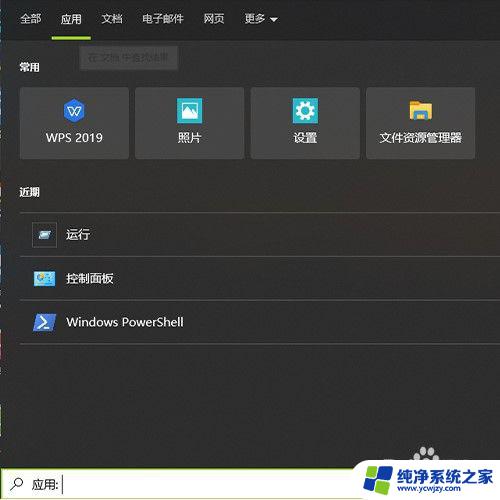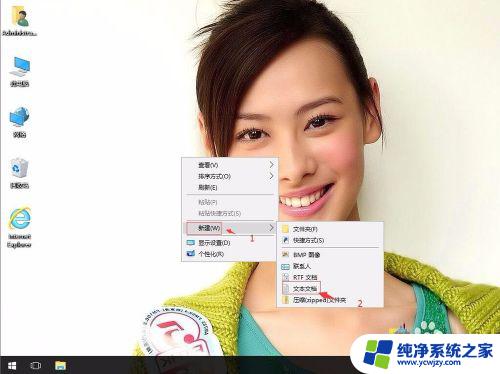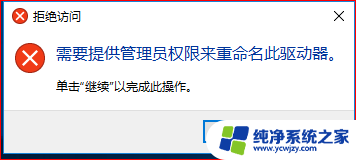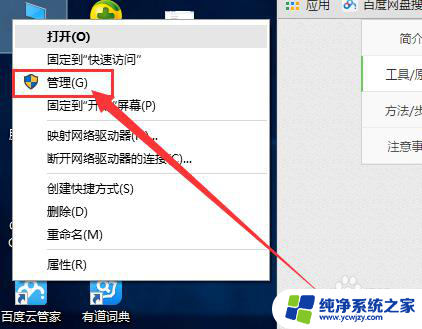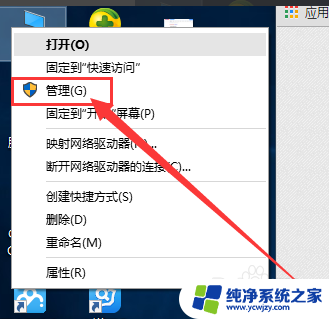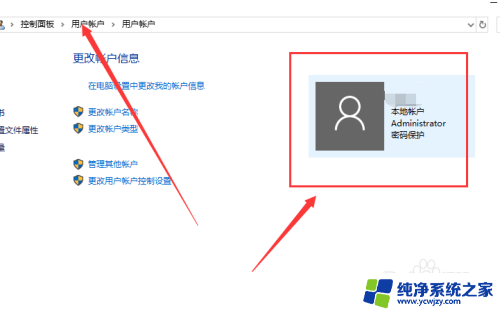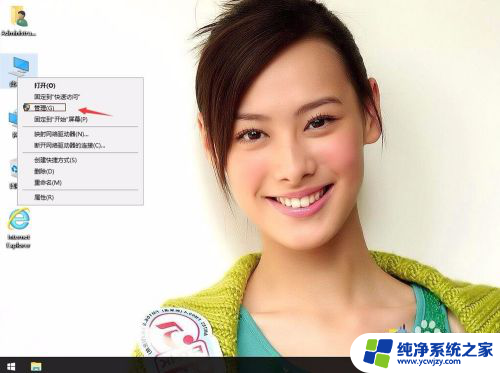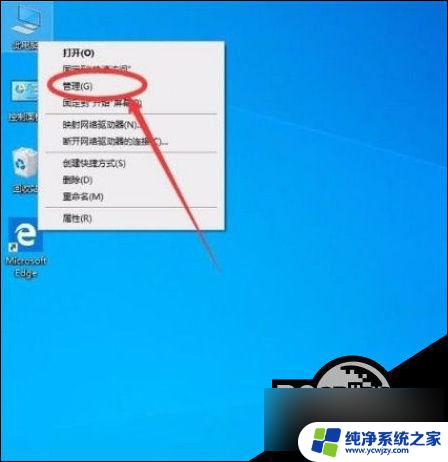win10电脑怎么获得管理员权限
在使用Win10电脑时,有时候需要获得管理员权限才能进行一些操作,比如安装软件、修改系统设置等,要获得管理员权限,可以通过以下几种方法:一是在登录界面选择切换用户然后选择管理员账户登录;二是在控制面板中找到用户账户,将普通账户提升为管理员账户;三是在需要管理员权限的程序上右键选择以管理员身份运行。通过这些简单的方法,就可以轻松获得管理员权限,方便进行各种操作。
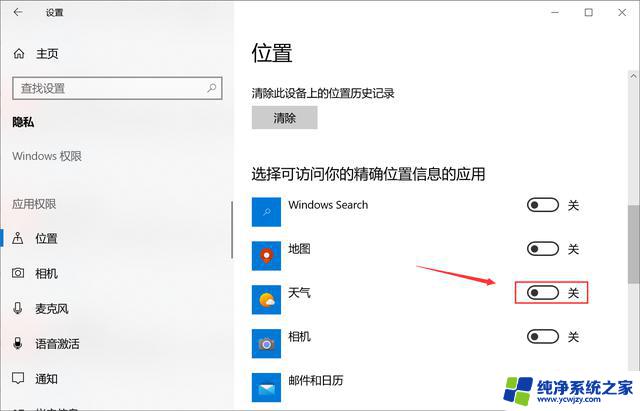
1、在右下方任务栏的“ 搜索web和windows”输入框中输入“gpedit.msc” ,电脑会自行搜索,搜索完毕之后鼠标点击打开。】
2、打开本地组 策略管理器 。
3、依次点击打开“ 计算机配置 ”选项,然后再找到 “Windows设置 ”这个选项,再从“Windows设置”找到并打开 “安全设置” 选项,接着打开“ 本地策略 ”最后找到打开 “安全选项” 即可。
4、找到 “账户:管理员状态 ”,可以看见状态为“ 已禁用 ”,我们需要的是将它 开启
5、鼠标右键单击 “账户 : 管理员状态 ”,在弹出的快捷菜单中选择 “属性 ”。
6、在 “账户:管理员状态” 属性中,将以 启用 选中 确定 即可
7、如果想修改管理员账户的名字,找到“ 账户,重命名系统管理员账户 ”,右键单击,选择属性
8、系统默认系统管理员的名字为administrator,你可以根据自己的喜好修改,如果不想修改名字,这一步操作可以忽略。
以上就是win10电脑怎么获得管理员权限的全部内容,有遇到相同问题的用户可参考本文中介绍的步骤来进行修复,希望能够对大家有所帮助。